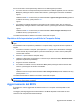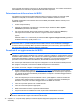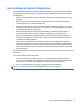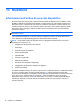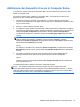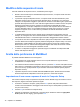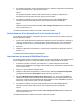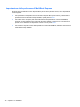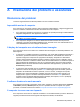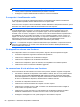HP Notebook User's Guide - Linux
Table Of Contents
- Introduzione
- Apprendimento delle funzionalità del computer
- Rete
- Tastiera e dispositivi di puntamento
- Funzionalità multimediali
- Risparmio energia
- Spegnimento del computer
- Impostazione delle opzioni di risparmio energia
- Utilizzo dell'alimentazione a batteria
- Visualizzazione della carica residua della batteria
- Inserimento o rimozione della batteria
- Caricamento della batteria
- Ottimizzazione della durata della batteria
- Gestione dei livelli di batteria in esaurimento
- Identificazione dei livelli di batteria in esaurimento
- Risoluzione del livello di batteria in esaurimento
- Risoluzione di un livello di batteria in esaurimento quando è disponibile l'alimentazione esterna
- Risoluzione di un livello di batteria in esaurimento quando è disponibile una batteria carica
- Risoluzione di un livello di batteria in esaurimento quando non è disponibile una fonte di alimentaz ...
- Risoluzione di un livello di batteria in esaurimento quando non è possibile uscire dalla modalità ib ...
- Risparmio della batteria
- Conservazione della batteria
- Smaltimento della batteria usata
- Sostituzione della batteria
- Utilizzo dell'alimentazione CA esterna
- Unità
- Schede e dispositivi esterni
- Moduli di memoria
- Protezione
- Protezione del computer
- Utilizzo di password
- Utilizzo di DriveLock automatico di Computer Setup
- Utilizzo di software firewall
- Installazione di un cavo di sicurezza opzionale
- Utilizzo del lettore di impronte digitali (solo in determinati modelli)
- Backup e ripristino
- Computer Setup (BIOS) e Advanced System Diagnostics (Diagnostica di sistema avanzata)
- MultiBoot
- Risoluzione dei problemi e assistenza
- Risoluzione dei problemi
- Impossibile avviare il computer
- Il display del computer non visualizza alcuna immagine
- Il software funziona in modo anomalo
- Il computer è acceso ma non risponde
- Il computer è insolitamente caldo
- Un dispositivo esterno non funziona
- La connessione di rete wireless non funziona
- Il vassoio del disco ottico non si apre e non consente la rimozione del CD o DVD
- Il computer non riconosce l'unità ottica
- Il disco non viene riprodotto
- Il film non è visibile sul display esterno
- La masterizzazione di un disco non si avvia, oppure si arresta prima del completamento
- Come contattare l'assistenza clienti
- Etichette
- Risoluzione dei problemi
- Pulizia del computer
- Specifiche tecniche
- Scarica elettrostatica
- Indice analitico
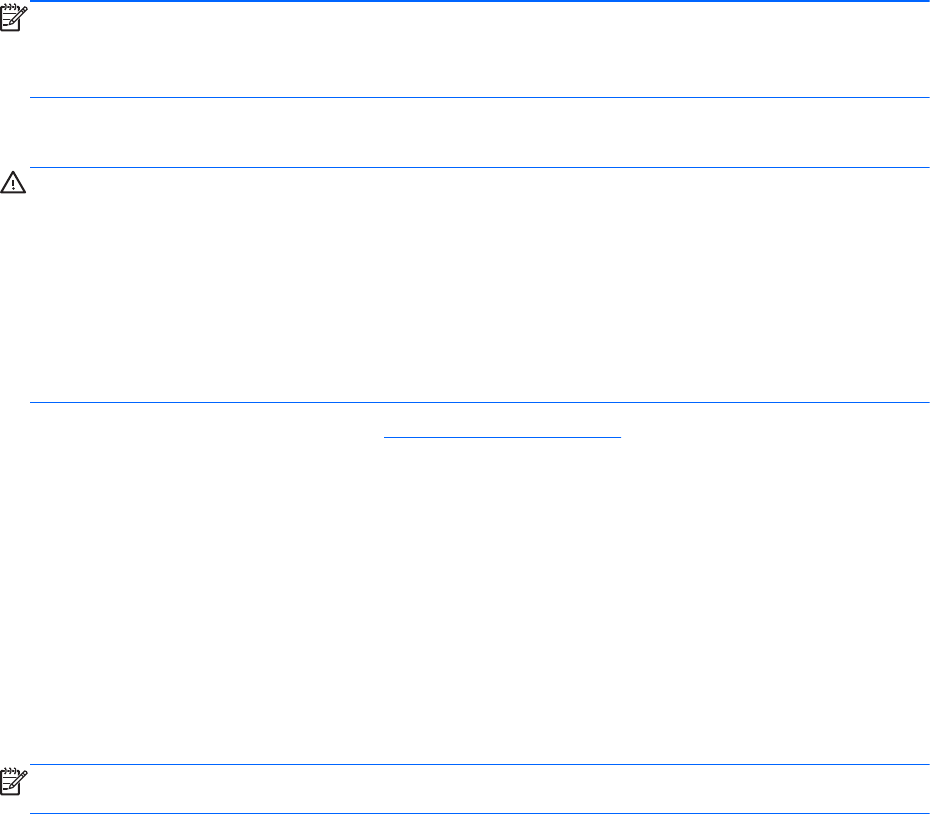
Alcuni pacchetti da scaricare contengono un file denominato Readme.txt, che contiene informazioni
sull'installazione e la risoluzione dei problemi associati al file compresso.
Determinazione della versione del BIOS
Per stabilire se gli aggiornamenti disponibili per il BIOS contengono versioni più recenti di quella
installata sul computer, è necessario conoscere la versione del BIOS di sistema corrente.
È possibile visualizzare le informazioni sulla versione BIOS (data ROM e BIOS di sistema) come
indicato di seguito:
1. Avviare Computer Setup.
2. Utilizzare un dispositivo di puntamento o i tasti freccia per selezionare File > System
Information (Informazioni di sistema).
3. Per uscire da Computer Setup senza salvare le modifiche, fare clic sull'icona Exit (Esci)
nell'angolo inferiore sinistro dello schermo e seguire le istruzioni visualizzate.
oppure
Utilizzare il tasto tab e i tasti freccia per selezionare File > Ignore changes and exit (Ignorare le
modifiche ed uscire?), quindi premere invio.
NOTA: È inoltre possibile determinare la versione BIOS accendendo o riavviando il computer,
premendo il tasto esc quando nella parte inferiore dello schermo viene visualizzato il messaggio
"Press the ESC key for Startup Menu" (Premere il tasto ESC per il menu Avvio), quindi premendo f1.
Per uscire dalla schermata, seguire le istruzioni visualizzate.
Download di un aggiornamento del BIOS
ATTENZIONE: Per ridurre il rischio di danni al computer o errori di installazione, scaricare e
installare un aggiornamento del BIOS solo quando il computer è collegato a un'alimentazione esterna
affidabile tramite l'adattatore CA. Non scaricare né installare l'aggiornamento del BIOS se il computer
è alimentato dalla batteria, collegato a un dispositivo di aggancio o a una fonte di alimentazione
opzionale. Durante il download e l'installazione, attenersi alle istruzioni riportate di seguito:
Non interrompere l'alimentazione del computer scollegando il cavo di alimentazione dalla presa CA.
Non spegnere il computer, né avviare la modalità di sospensione o ibernazione.
Non inserire, rimuovere, collegare o scollegare dispositivi o cavi.
1. Avviare il browser Web, andare su http://www.hp.com/support e selezionare il proprio paese/
regione. Accedere alla pagina del sito Web HP in cui è disponibile il software per il computer in
uso. Seguire le istruzioni visualizzate per identificare il computer e accedere all'aggiornamento
del BIOS da scaricare.
2. Fare clic sull'opzione per scaricare software e driver, quindi digitare il numero di modello del
computer nella casella prodotto e premere il tasto invio. Seguire le istruzioni visualizzate per
identificare il computer e accedere all'aggiornamento del BIOS da scaricare.
3. Fare clic sul prodotto specifico tra i modelli elencati.
4. Fare clic sul sistema operativo appropriato.
5. Nella sezione BIOS scaricare il pacchetto software BIOS.
6. Seguire le istruzioni di installazione fornite nel pacchetto software BIOS scaricato.
NOTA: Quando viene visualizzato il messaggio di completamento dell'installazione, è possibile
eliminare dall'unità disco rigido il file scaricato dal sito Web.
72 Capitolo 12 Computer Setup (BIOS) e Advanced System Diagnostics (Diagnostica di sistema
avanzata)